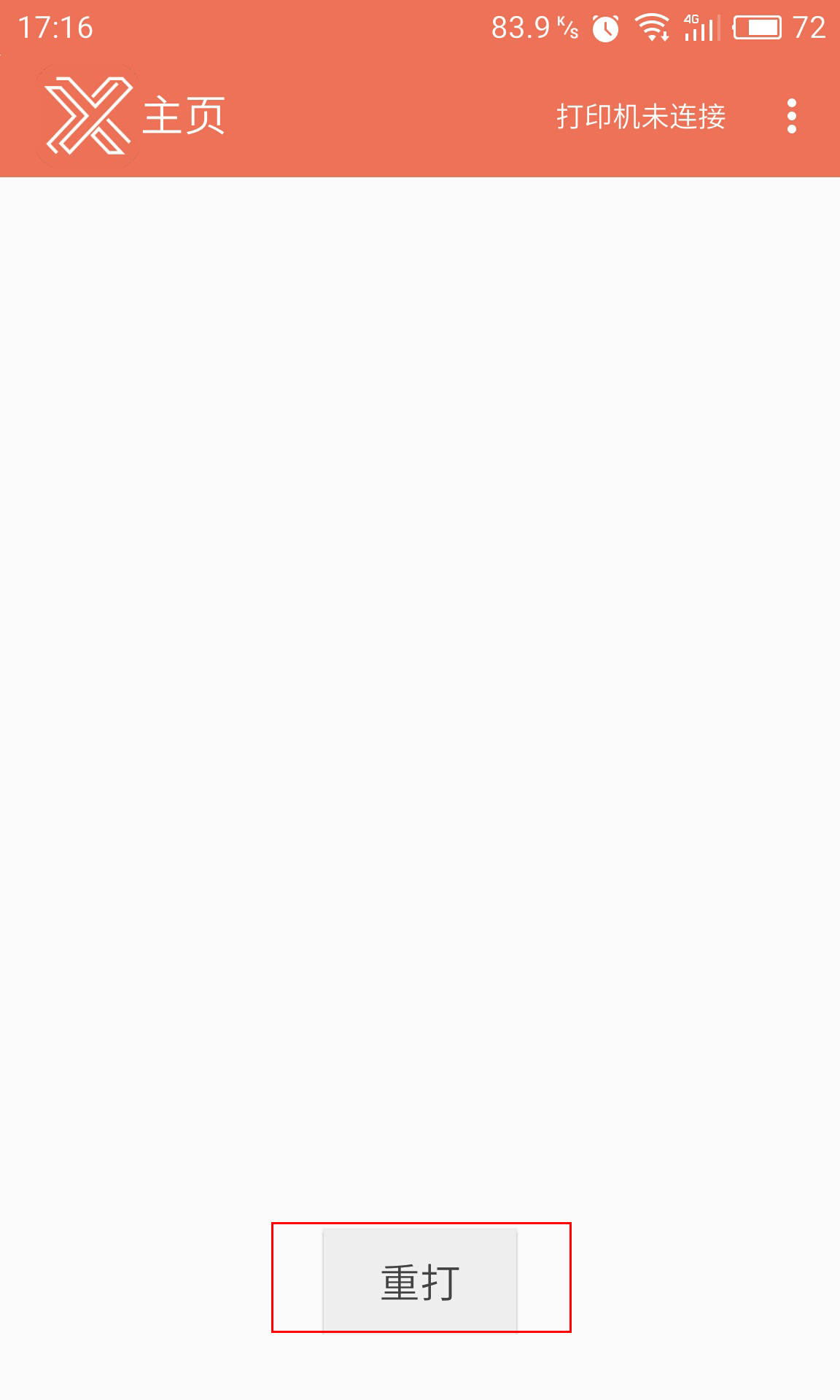2、打印机连接设置及使用
- 打印机的连接
- 打印方式
2.1 打印机的连接
1、进入主页后,因为需要寻找打印机及需要知道您的所在位置,需要您进行定位权限的设置,按
允许,即权限设置成功。
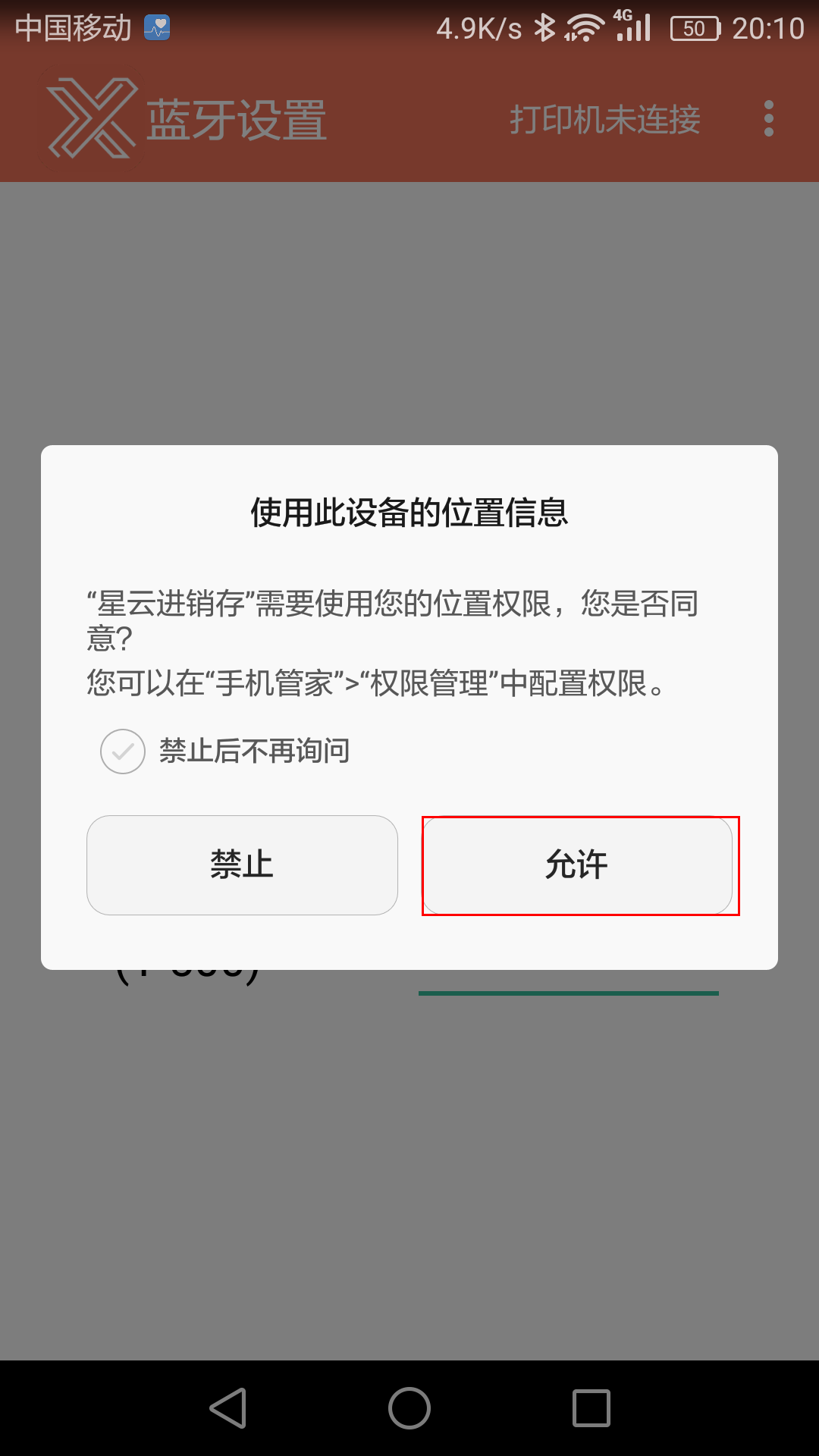
2、如果您是第一次使用,则您的打印机是未连接状态,此时上方左侧处提示您打印机未连接,这时候您需要去设置打印机的连接情况。仍然点击右上角的
┋,有一个蓝牙设置
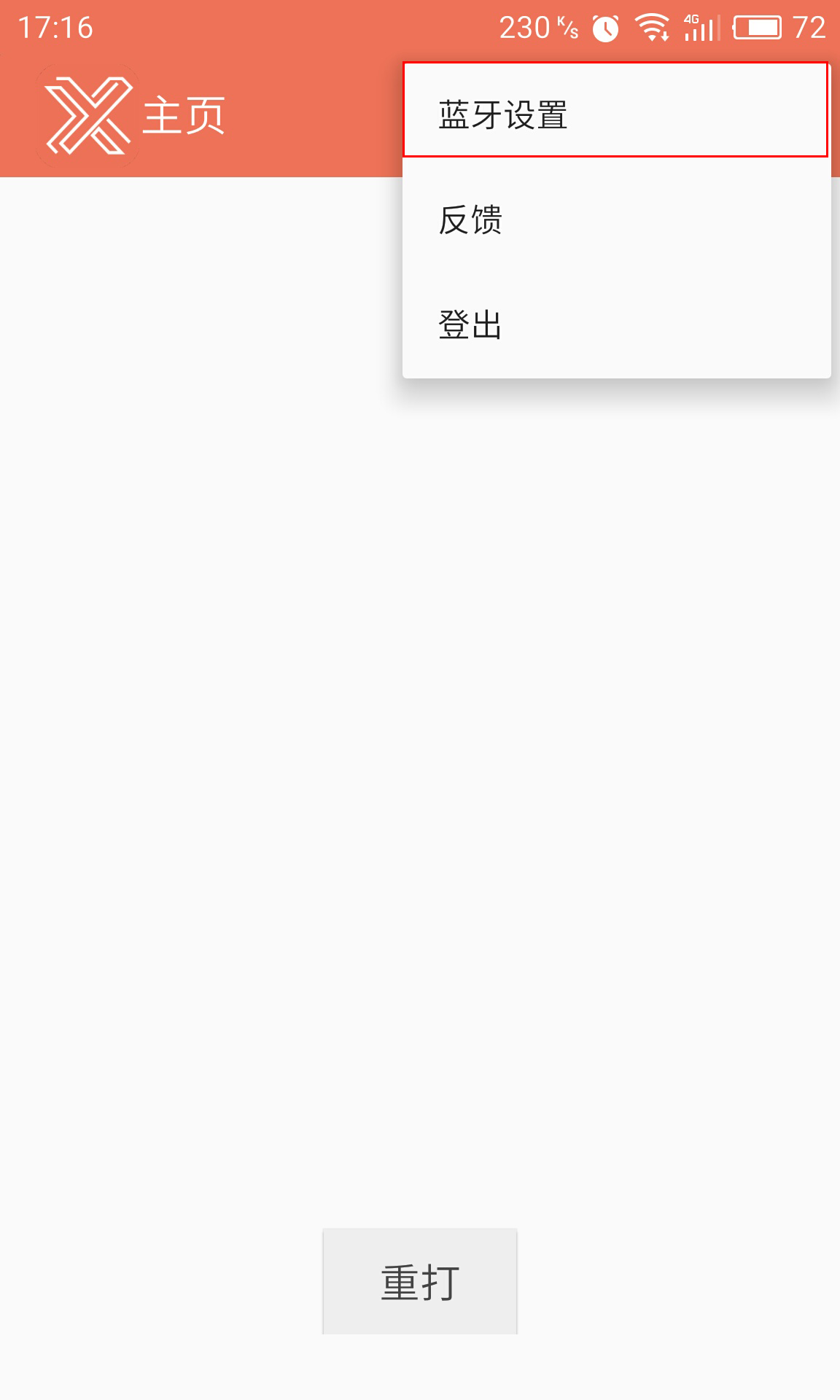
3、点击
蓝牙搜索,此时您需要保证您的手机的蓝牙是打开状态的。
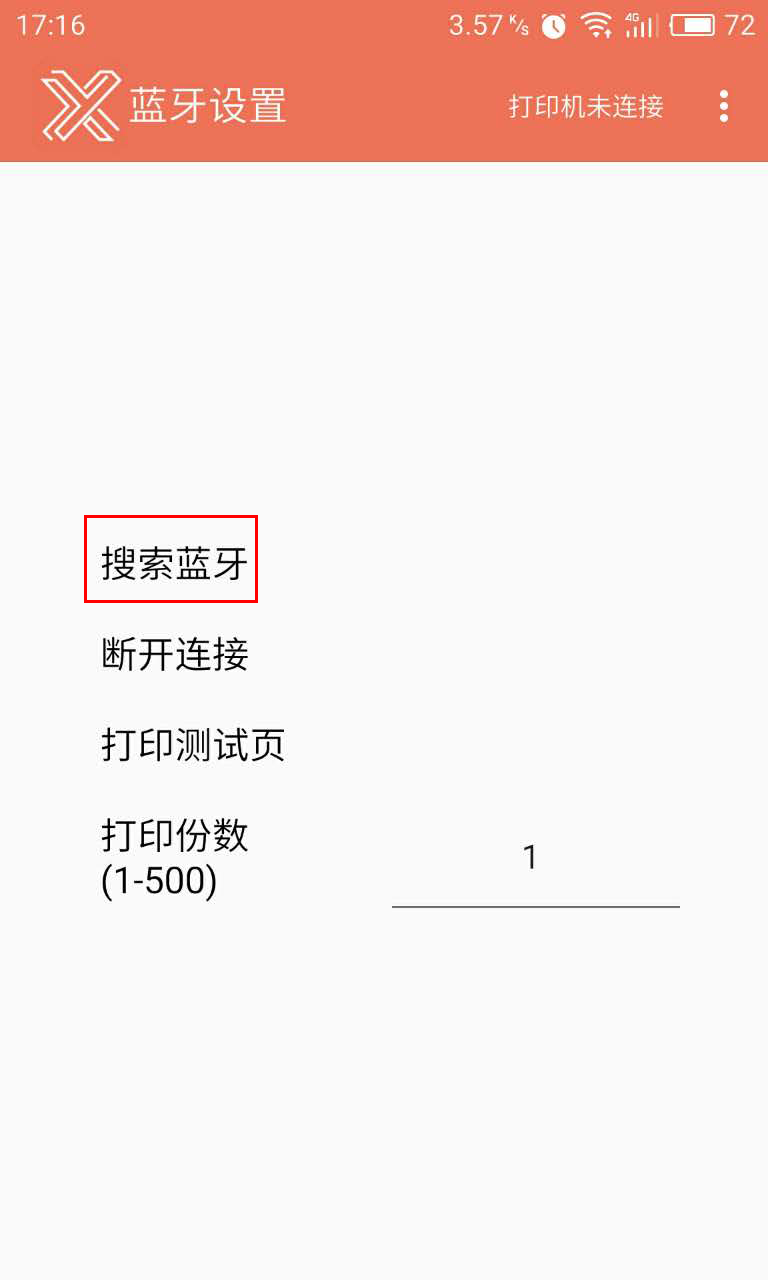
4、此时您的手机会提示您有应用软件想要开启蓝牙,不要惊慌,这是您在使用的星云进销存——库管手机端在申请您的许可,此时,您点击
允许即可完成操作。
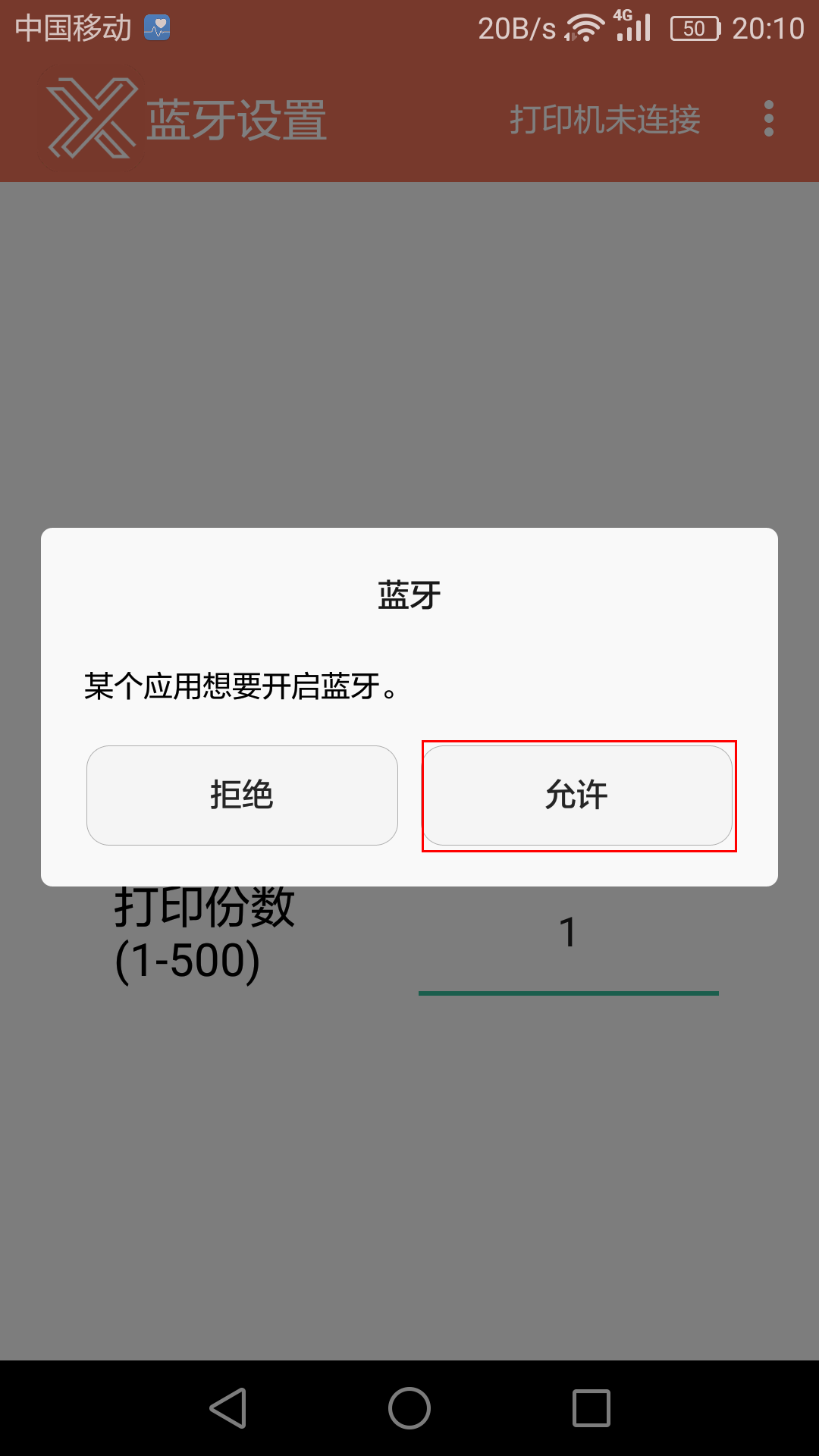
5、然后手机就会自动进行搜索附近的蓝牙。
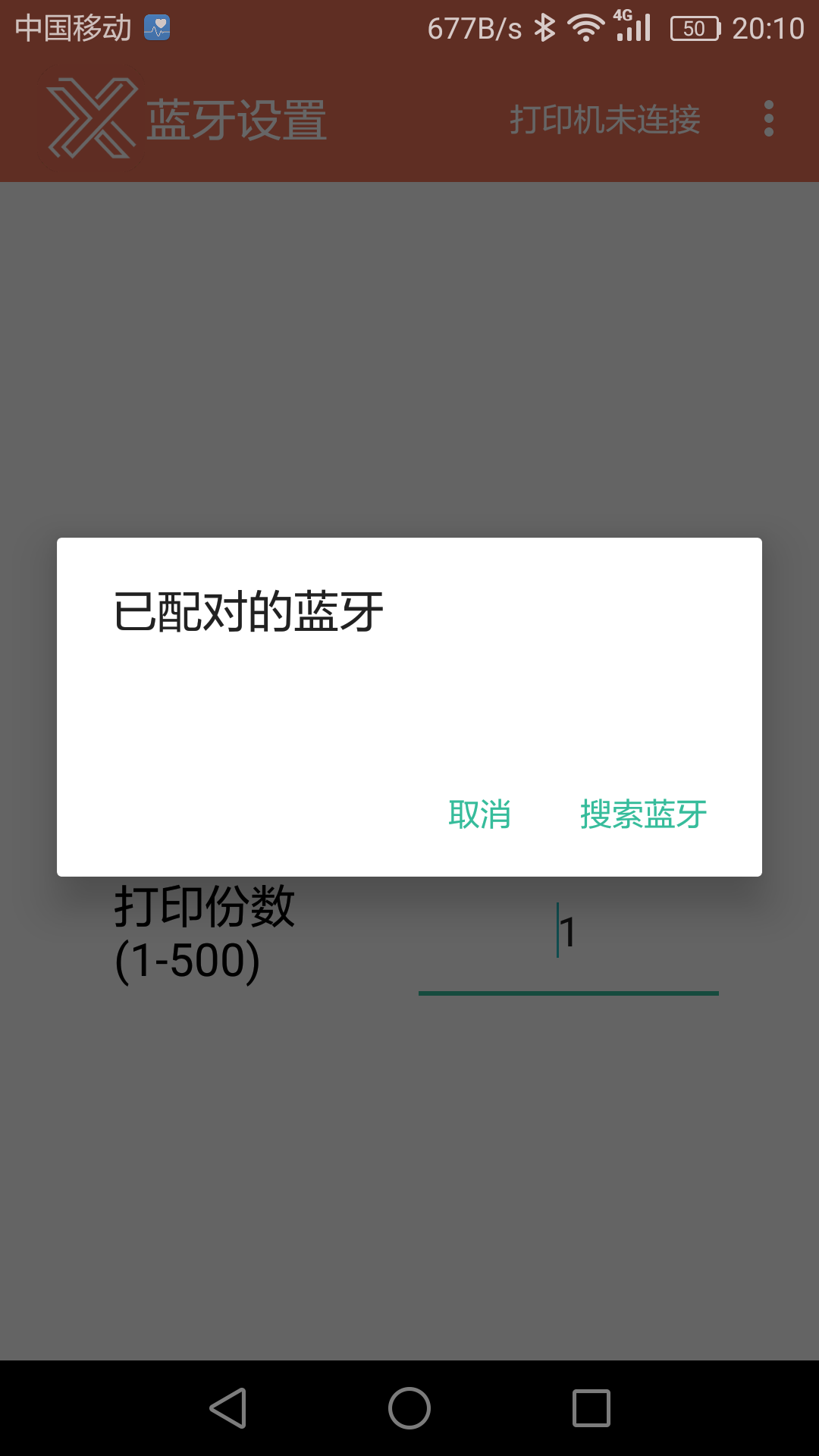
6、显示出附近都有哪些蓝牙设备,此时您选择您的打印机设备即可。
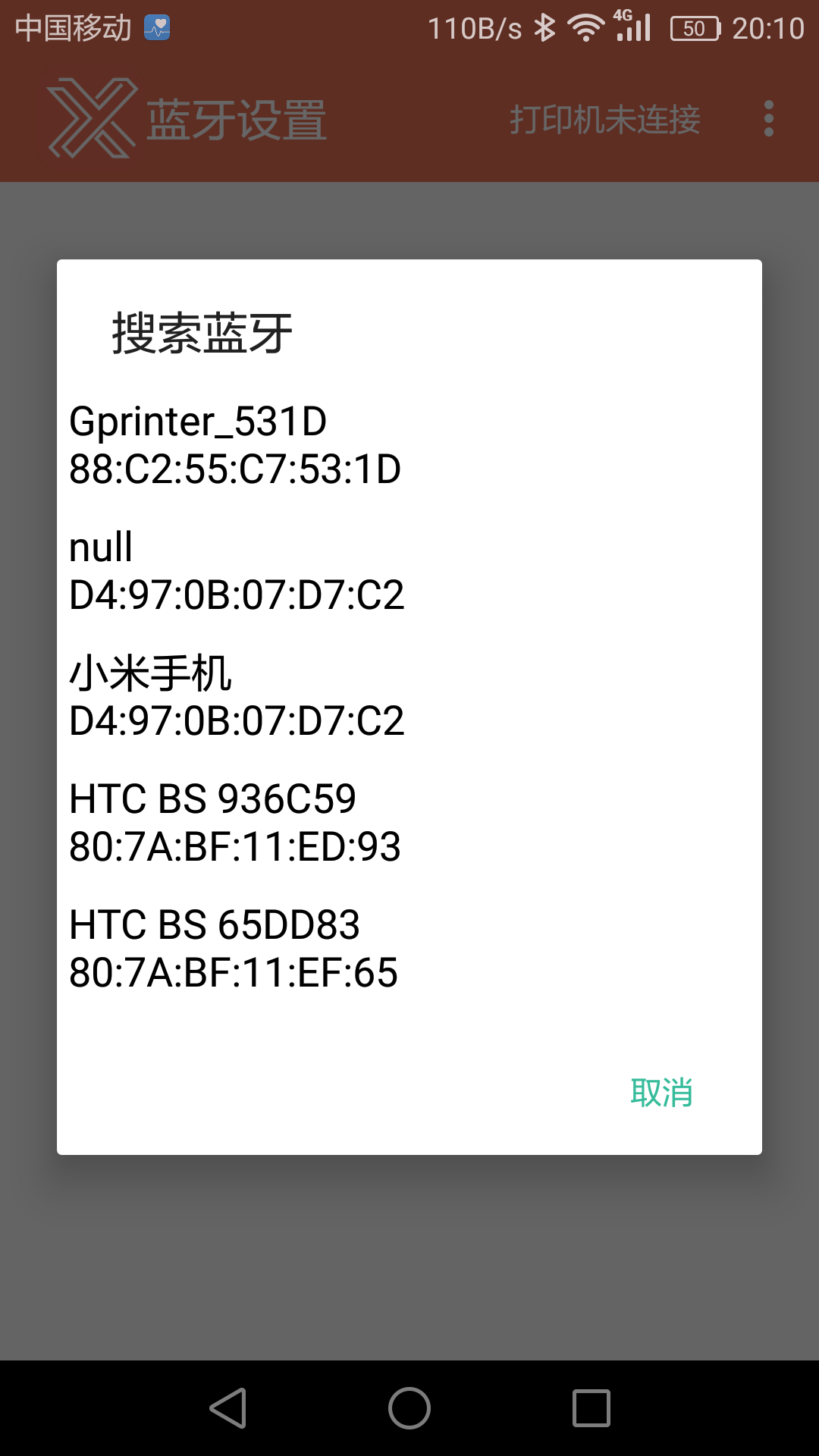
7、为了验证您是否连接上了正确的蓝牙设备,设置配对码。
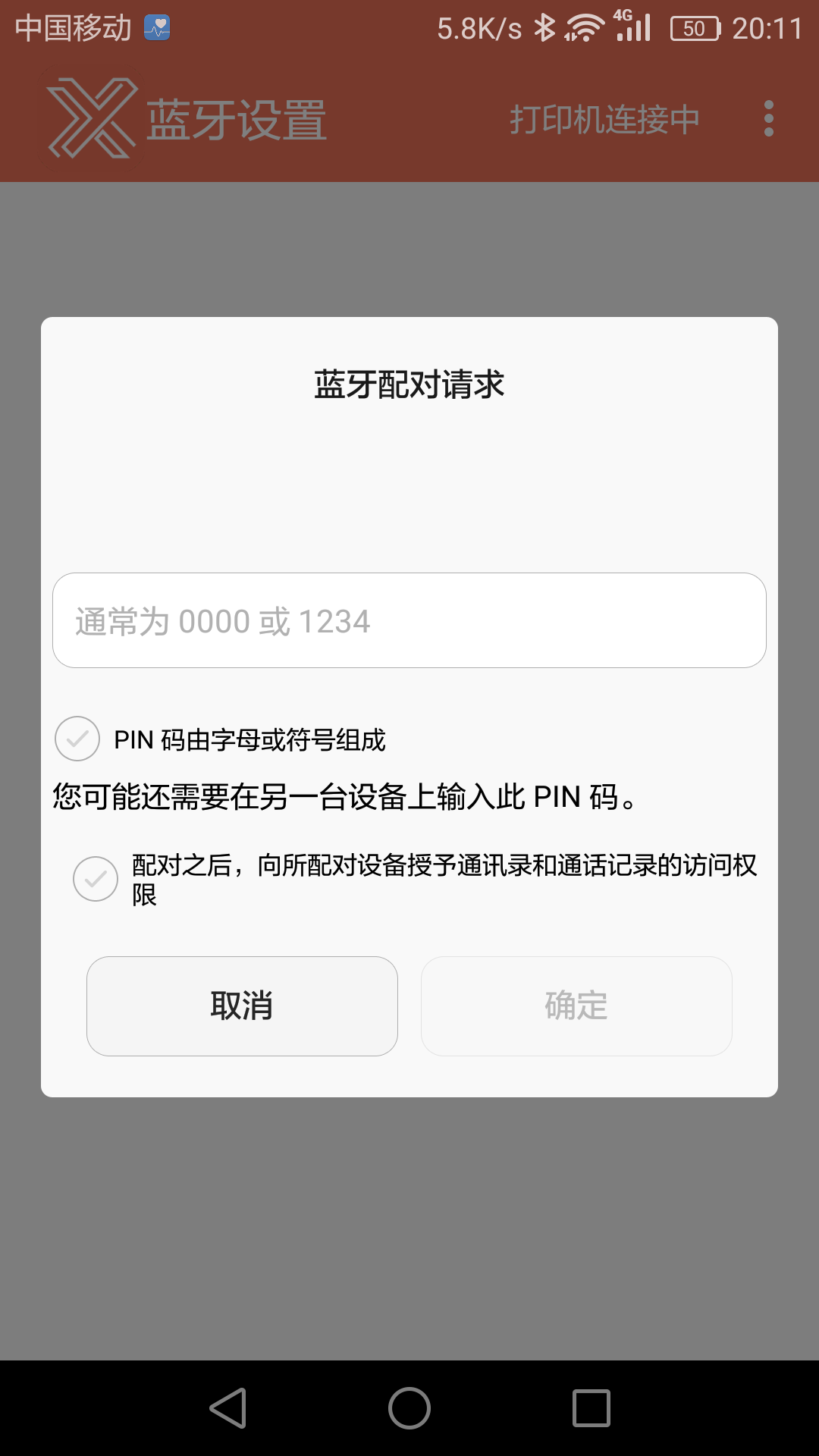
8、使用您的蓝牙设备,并输入您刚所设置的配对码。
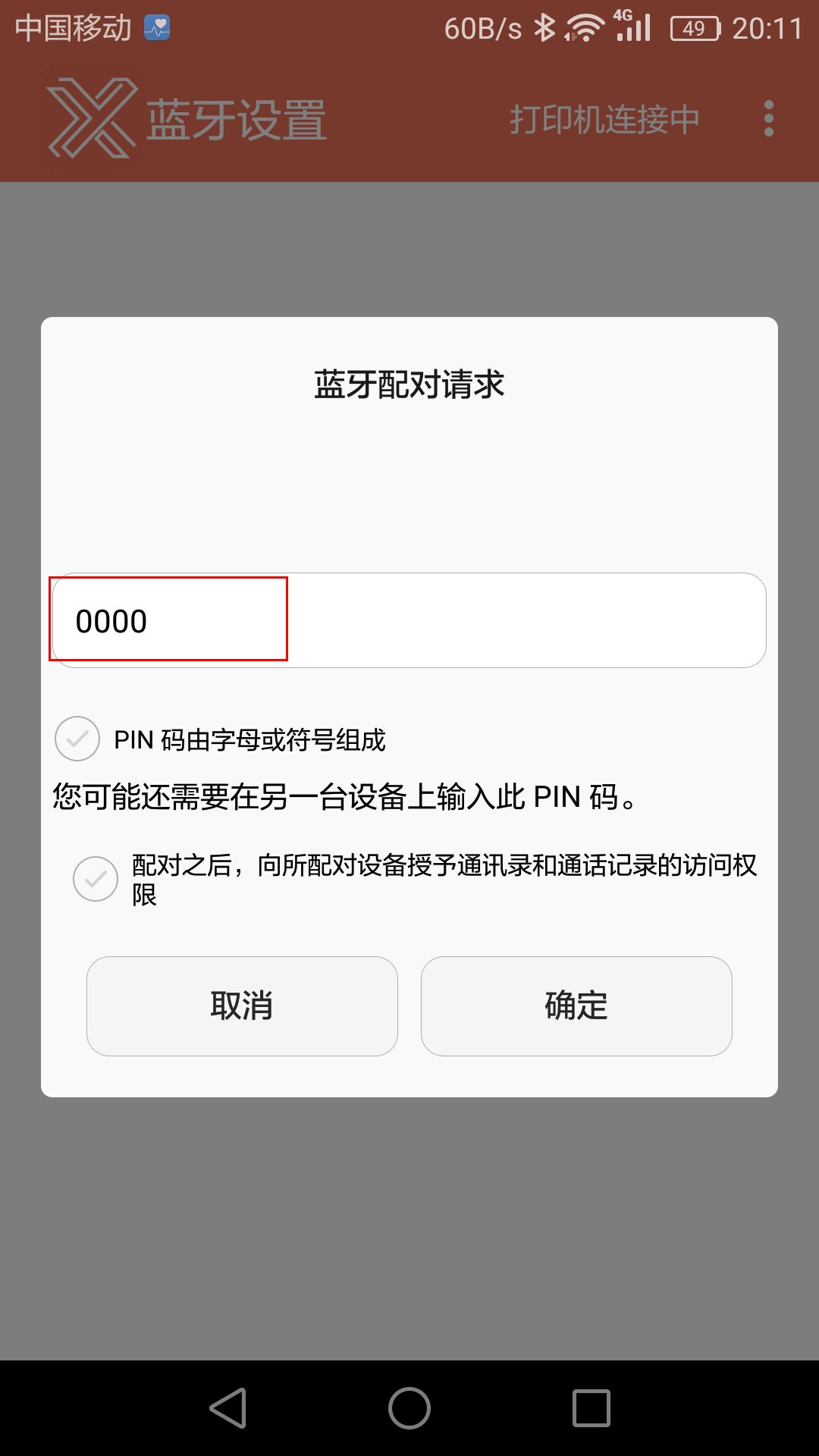
9、当您想要断开手机与打印机的连接时,可按
断开连接,使手机与打印机的连接分离。
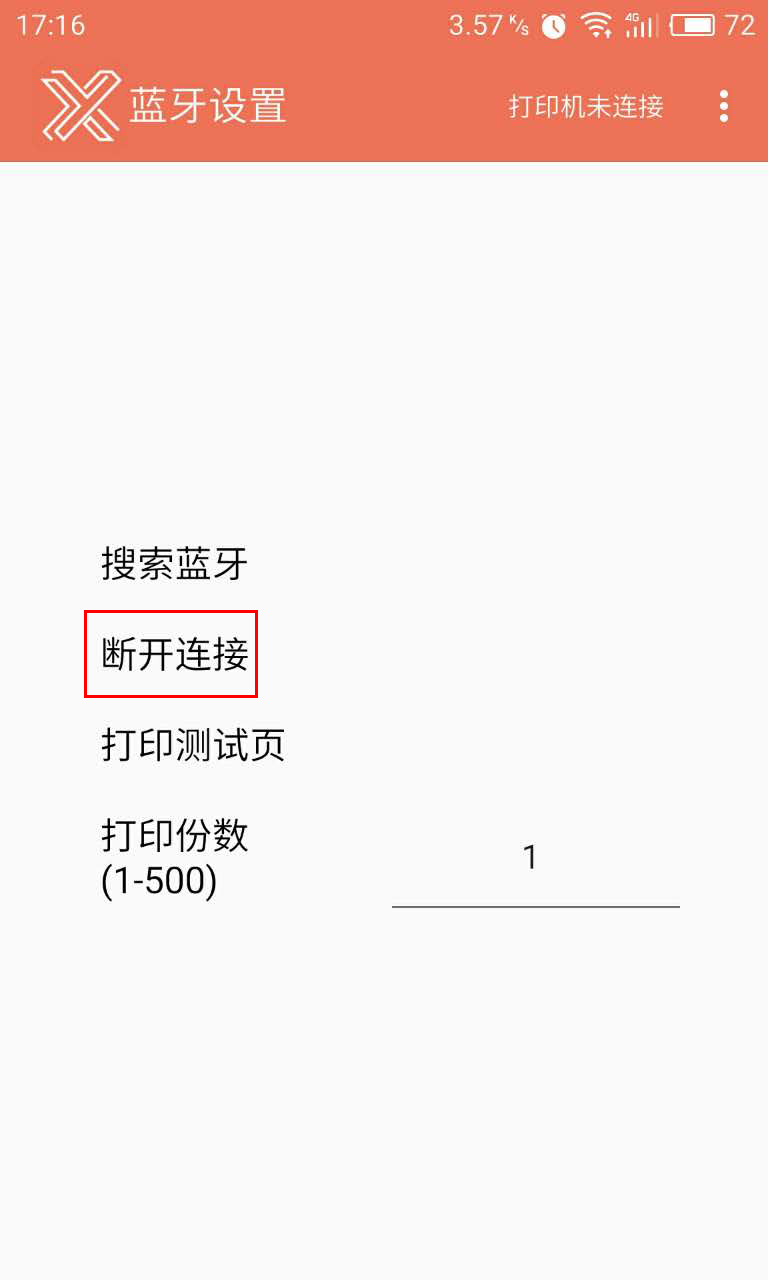 #
#
2.2 打印方式
1、在刚使打印机连接成功后,可以点击
打印测试页进行测试。

2、无需有任何操作,只要有开单,且状态为立马通知库管状态打印机就会自动打印相应单据。 # 3、默认打印份数为1,先要更改打印份数,点击横线上的数字,更改成自己想要打的份数即可。
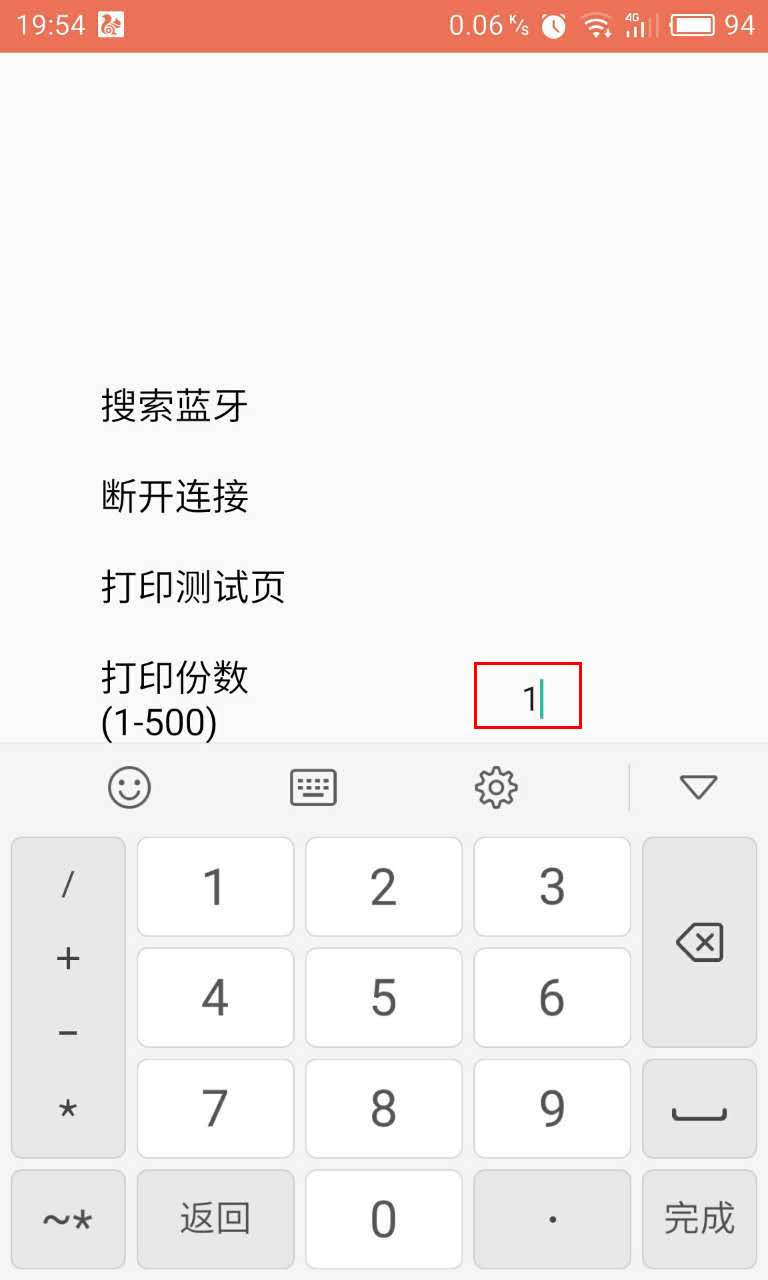
4、若打印机没有工作,或想再次打印之前单据,可点击
重打。